ይህ wikiHow ኢንተርኔት ኤክስፕሎረርን በፒሲ ላይ መጠቀምን እንዴት መከላከል እንደሚችሉ ያስተምርዎታል። በዊንዶውስ 10 ውስጥ ኢንተርኔት ኤክስፕሎረር እንደ ሊጠቅም የሚችል ባህሪ ሊወገድ ይችላል። በተጨማሪም ፣ ዊንዶውስ 10 ፣ 7 እና 8 ኦፕሬቲንግ ሲስተሞች ያላቸው ኮምፒተሮች በቁጥጥር ፓነል በኩል ኢንተርኔት ኤክስፕሎረርን ማሰናከል ይችላሉ። ከሌሎች ፕሮግራሞች በተቃራኒ ኢንተርኔት ኤክስፕሎረር ከኮምፒውተሩ ሊወገድ እንደማይችል ያስታውሱ።
ደረጃ
ዘዴ 1 ከ 2 - ዊንዶውስ 10 ቅንብሮችን መጠቀም
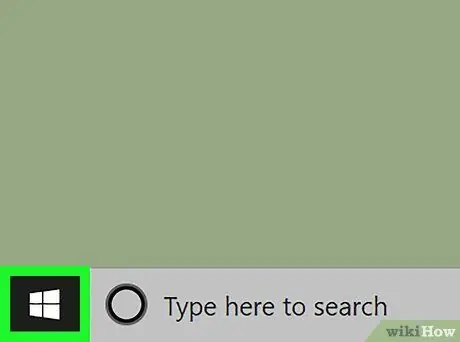
ደረጃ 1. “ጀምር” ምናሌን ይክፈቱ

በማያ ገጹ ታችኛው ግራ ጥግ ላይ ያለውን የዊንዶውስ አርማ ጠቅ ያድርጉ።
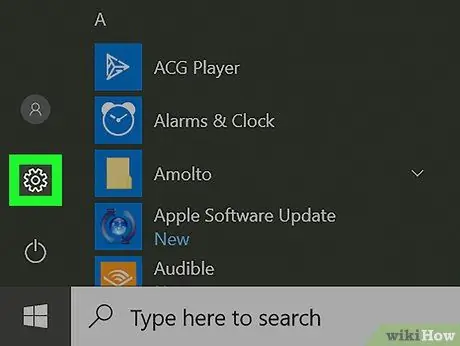
ደረጃ 2. “ቅንጅቶች” ን ይክፈቱ

በጀምር መስኮት በታችኛው ግራ ጥግ ላይ የማርሽ አዶውን ጠቅ ያድርጉ።
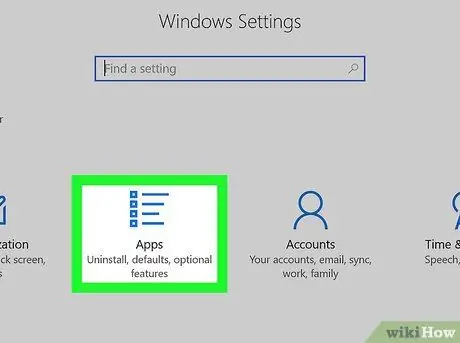
ደረጃ 3. መተግበሪያዎችን ጠቅ ያድርጉ።
ይህ አማራጭ በ “ቅንብሮች” መስኮት ውስጥ ነው።
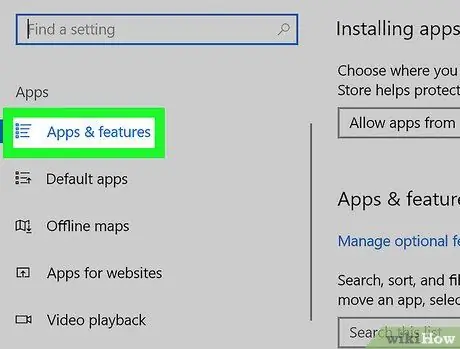
ደረጃ 4. የመተግበሪያዎች እና ባህሪዎች ርዕስን ጠቅ ያድርጉ።
በመስኮቱ በላይኛው ግራ ጥግ ላይ ነው። ከዚያ በኋላ በኮምፒተር ላይ የተጫኑ የፕሮግራሞች ዝርዝር ይታያል።
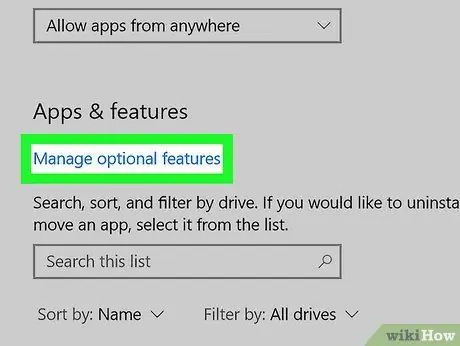
ደረጃ 5. አማራጭ ባህሪያትን ያቀናብሩ የሚለውን ጠቅ ያድርጉ።
ይህ አገናኝ በመስኮቱ አናት ላይ ከሚታየው “መተግበሪያዎች እና ባህሪዎች” ርዕስ በታች ነው። ጠቅ ከተደረገ በኋላ በኮምፒተር ላይ የተጫኑ ተጨማሪ ባህሪዎች ዝርዝር ይከፈታል ፣ እና አንደኛው ኢንተርኔት ኤክስፕሎረር ነው።
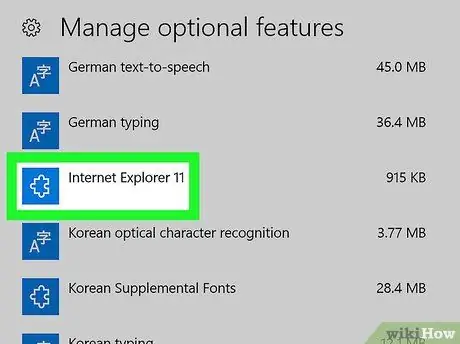
ደረጃ 6. Internet Explorer 11 ን ጠቅ ያድርጉ።
ይህ አማራጭ ብዙውን ጊዜ በገጹ አናት ላይ ነው። አንዳንድ አማራጭ ባህሪዎች (ለምሳሌ ቋንቋ) ከተጫኑ ማሸብለል ሊያስፈልግዎት ይችላል።
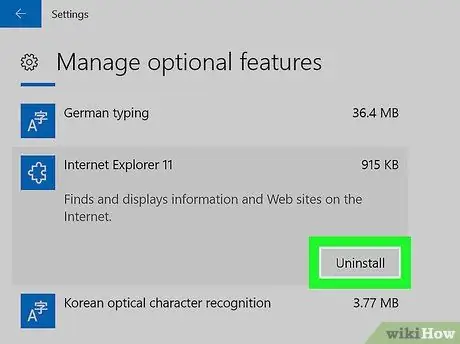
ደረጃ 7. አራግፍ የሚለውን ጠቅ ያድርጉ።
ይህ አዝራር ከ “ኢንተርኔት ኤክስፕሎረር 11” ርዕስ በታች ነው። ኢንተርኔት ኤክስፕሎረር ወዲያውኑ ከኮምፒውተሩ ይወገዳል።
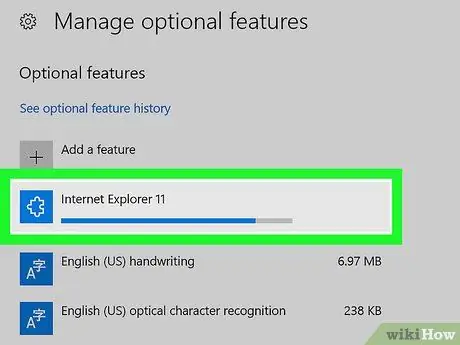
ደረጃ 8. ኢንተርኔት ኤክስፕሎረር 11 እስኪጠፋ ድረስ ይጠብቁ።
ይህ ሂደት ጥቂት ሰከንዶች ብቻ ይወስዳል። አንዴ “ኢንተርኔት ኤክስፕሎረር 11” የሚለው ርዕስ ከዚህ ገጽ ከጠፋ ወደ ቀጣዩ ደረጃ መቀጠል ይችላሉ።
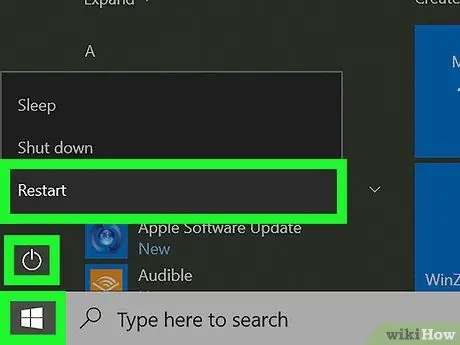
ደረጃ 9. ኮምፒተርውን እንደገና ያስጀምሩ።
ምናሌውን ጠቅ ያድርጉ ጀምር ”

፣ ይምረጡ ኃይል ”
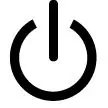
እና ጠቅ ያድርጉ እንደገና ጀምር ከብቅ ባይ ምናሌው። ኮምፒዩተሩ እንደገና ከጀመረ በኋላ ኢንተርኔት ኤክስፕሎረር በተሳካ ሁኔታ ተሰር.ል።
ዘዴ 2 ከ 2 የቁጥጥር ፓነልን መጠቀም
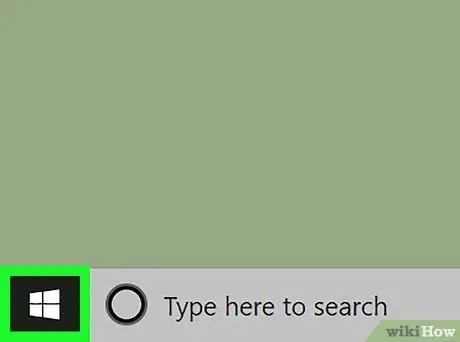
ደረጃ 1. “ጀምር” ምናሌን ይክፈቱ

እሱን ለመክፈት በማያ ገጹ በታችኛው ግራ ጥግ ላይ ያለውን የዊንዶውስ አርማ ጠቅ ያድርጉ።
-
በዊንዶውስ 7 ላይ ጠቅ ያድርጉ

Windowswindows7_start - በዊንዶውስ 8 ውስጥ ጠቋሚውን በላይኛው ቀኝ ጥግ ላይ ያድርጉት ፣ ከዚያ በሚታየው የማጉያ መነጽር አዶ ላይ ጠቅ ያድርጉ።
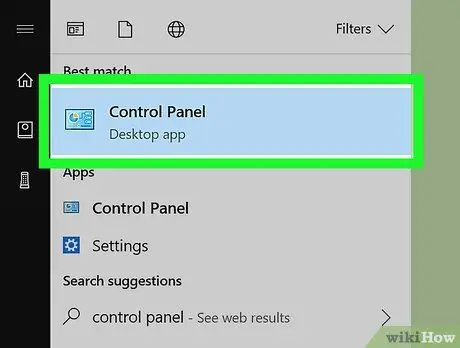
ደረጃ 2. የቁጥጥር ፓነልን ይክፈቱ።
የቁጥጥር ፓነልን ይተይቡ ፣ ከዚያ “ጠቅ ያድርጉ” መቆጣጠሪያ ሰሌዳ በ “ጀምር” መስኮት አናት ላይ በሰማያዊ።
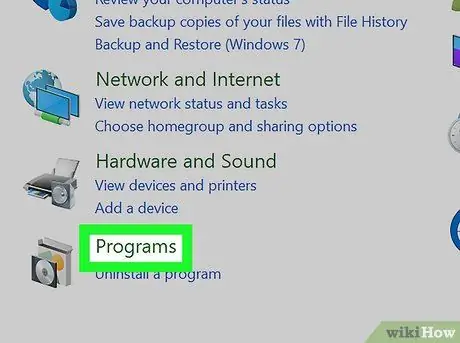
ደረጃ 3. ፕሮግራሞችን ጠቅ ያድርጉ።
በመቆጣጠሪያ ፓነል መስኮት ታችኛው ክፍል ላይ ነው።
በመስኮቱ በላይኛው ቀኝ ጥግ ላይ “እይታ በ” የሚለው ርዕስ “ትልልቅ አዶዎች” ወይም “ትናንሽ አዶዎች” የሚለውን አማራጭ በቀኝ በኩል ካሳየ “ጠቅ ያድርጉ” ፕሮግራሞች እና ባህሪዎች ”.
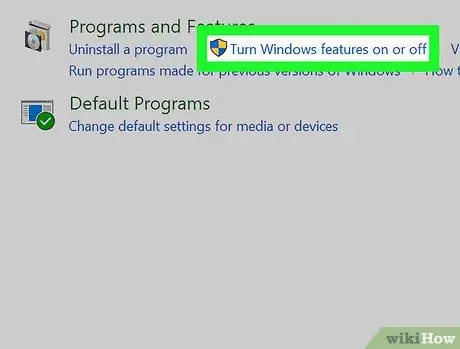
ደረጃ 4. ጠቅ ያድርጉ የዊንዶውስ ባህሪያትን ያብሩ ወይም ያጥፉ።
በገጹ አናት ላይ ወይም በገጹ የላይኛው ግራ ጥግ ላይ በ “ፕሮግራሞች እና ባህሪዎች” ርዕስ ስር ነው። አንዴ ጠቅ ካደረጉ በኋላ ብቅ ባይ መስኮት ይታያል።
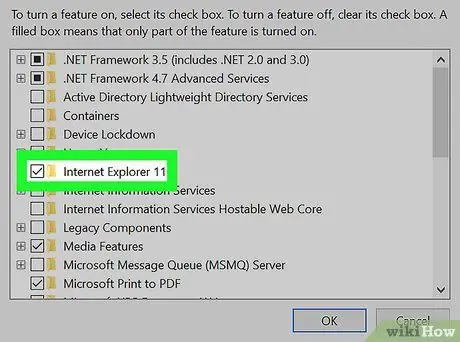
ደረጃ 5. “ኢንተርኔት ኤክስፕሎረር 11” የሚለውን ሳጥን ፈልገው ምልክት ያንሱ።
በመስኮቱ አናት ላይ ነው። ከ “ኢንተርኔት ኤክስፕሎረር 11” አርዕስት በስተግራ ያለው ምልክት የተደረገበት ሳጥን ጠቅ ከተደረገ በኋላ የቼክ ምልክቱ ከሳጥኑ ይወገዳል።
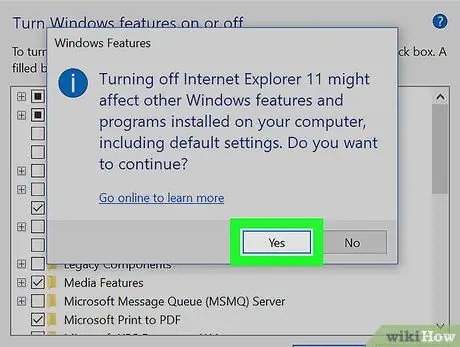
ደረጃ 6. ሲጠየቁ አዎ የሚለውን ጠቅ ያድርጉ።
ይህ አማራጭ ኢንተርኔት ኤክስፕሎረር ከኮምፒውተሩ መወገድን ያረጋግጣል።
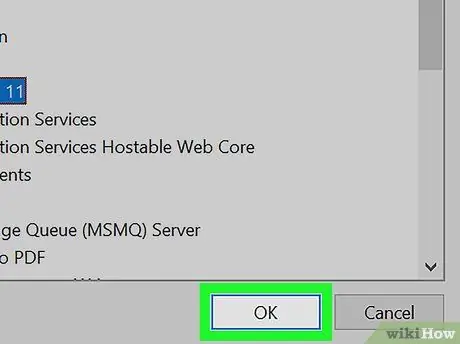
ደረጃ 7. እሺን ጠቅ ያድርጉ።
በመስኮቱ ግርጌ ላይ ነው። ከዚያ በኋላ ኮምፒዩተሩ ወዲያውኑ ኢንተርኔት ኤክስፕሎረርን ያሰናክላል።
ይህ ሂደት ለማጠናቀቅ ጥቂት ደቂቃዎች ይወስዳል።
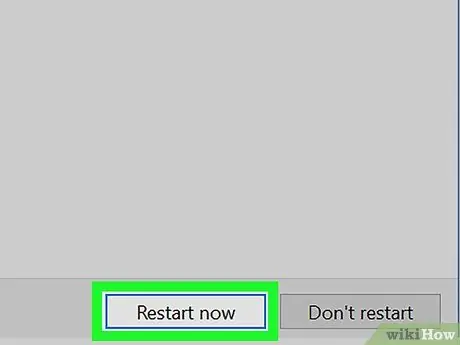
ደረጃ 8. ሲጠየቁ አሁን ዳግም አስጀምር የሚለውን ጠቅ ያድርጉ።
በመስኮቱ ታችኛው ግራ ጥግ ላይ ነው። ኮምፒውተሩ ዳግም ማስጀመርን ከጨረሰ በኋላ ኢንተርኔት ኤክስፕሎረር 11 ከኮምፒውተሩ ይሰረዛል።
ጠቃሚ ምክሮች
- ምንም እንኳን ኢንተርኔት ኤክስፕሎረር ከኮምፒዩተርዎ ሙሉ በሙሉ ሊወገድ ባይችልም ፕሮግራሙ እንደ ኤችቲኤምኤል ሰነዶች እና ፒዲኤፍ ያሉ ፋይሎችን መክፈት እንዳይችል ሊያሰናክሉት ይችላሉ።
- ኢንተርኔት ኤክስፕሎረር በዊንዶውስ 10 ኮምፒተሮች ላይ እንደ ዋና አሳሽ በ Microsoft Edge ተተካ። ስለዚህ ፣ ኢንተርኔት ኤክስፕሎረር ብዙውን ጊዜ በራስ -ሰር ብዙ ጊዜ ይከፈታል።







